본 작업에서는 기존 CAD 모델을 새 프로젝트로 가져온 후 금형 내에서 모델의 방향성을 올바로 일치시킵니다.
 을 선택하고 Speedo 자습서를 새 프로젝트 만들기 대화상자의 프로젝트 이름 텍스트 필드에 입력하십시오.
을 선택하고 Speedo 자습서를 새 프로젝트 만들기 대화상자의 프로젝트 이름 텍스트 필드에 입력하십시오. - 확인을 클릭하십시오.
 을 클릭하고
을 클릭하고  찾아보기를 클릭한 후 자습서 파일(일반적으로 C:\Program Files\Autodesk\Simulation Moldflow Adviser xxxx₩tutorial)로 이동하십시오.
찾아보기를 클릭한 후 자습서 파일(일반적으로 C:\Program Files\Autodesk\Simulation Moldflow Adviser xxxx₩tutorial)로 이동하십시오. - speedo.stl을 선택하고 열기를 클릭하십시오.
- 가져오기 마법사 단계를 진행하고 기본값을 수용하십시오.
해석을 실행하기 전에 금형 내에서 모델의 방향성을 올바로 일치시킬 필요가 있습니다. 대개 금형의 캐비티측이 스프루 쪽을 향하도록 모델의 방향성이 일치됩니다.
가져온 모델을 X축 중심으로 180° 회전시켜 금형 내에서 방향성을 올바로 일치시켜야 합니다.
 에서 아래 보기, ViewCube아래 보기를 클릭하십시오. 금형 분할면이 X Y 평면에 있고 스프루가 (+) Z 방향에서 금형 안으로 들어갑니다(화면 상단으로부터).
에서 아래 보기, ViewCube아래 보기를 클릭하십시오. 금형 분할면이 X Y 평면에 있고 스프루가 (+) Z 방향에서 금형 안으로 들어갑니다(화면 상단으로부터). 현재 모델의 열린 섹션이 스프루 쪽으로 제공되어 있습니다.

 )을 클릭하여 지오메트리 탭을 여십시오.
)을 클릭하여 지오메트리 탭을 여십시오.  을 클릭하십시오. 회전 분할창이 나타납니다.
을 클릭하십시오. 회전 분할창이 나타납니다. - 모델을 클릭하십시오. 모델이 분홍색으로 바뀌어 선택되었음을 표시합니다.
- 제품 중심점을 선택하십시오.
 회전 X 아이콘을 두 번 클릭하십시오.
회전 X 아이콘을 두 번 클릭하십시오.
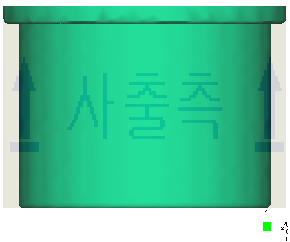
팁: 또는 180을 X 텍스트 상자에 입력하고 적용을 클릭할 수도 있었습니다.주: 각을 사용자 지정하여 모델을 회전시키려면 해당 값을 X, Y 및/또는 Z 텍스트 상자에 입력하고 적용을 클릭하십시오.이제 금형 내에서 모델의 방향성이 올바로 일치됩니다.